Windows10系统之家 - 安全纯净无插件系统之家win10专业版下载安装
时间:2017-12-13 16:32:13 来源:Windows10之家 作者:huahua
在装WIN10 系统的的时候都会自带有这款极品输入法的软件,极品五笔是一款老牌的输入法,跟其他输入法相比,功能可能没有那么完善,因此有很多朋友就希望能够将它删除掉。很多朋友找不到卸载极品五笔输入法的地方,接下来小编介绍Windows10系统极品五笔输入法的设置步骤。
1、单击“开始”里面选择“控制面板”。
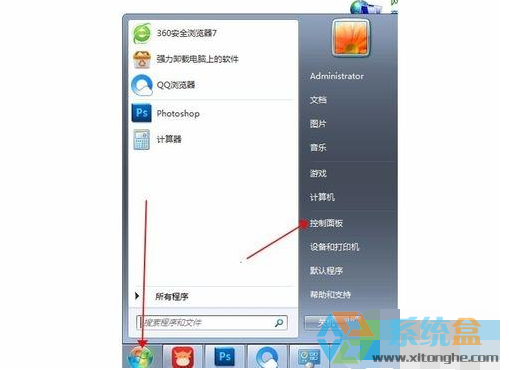
2、打开“控制面板”窗口,选择“程序”按钮。
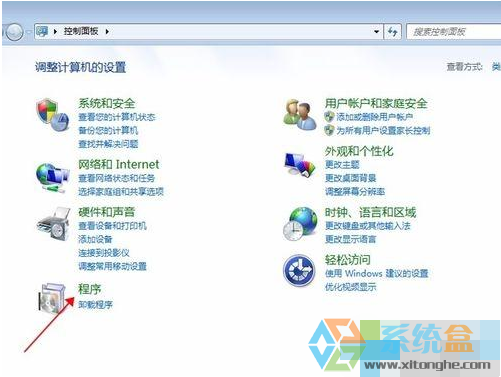
3、在“控制面板”窗口,打开“程序”按钮,选择“卸载程序”按钮。#f#
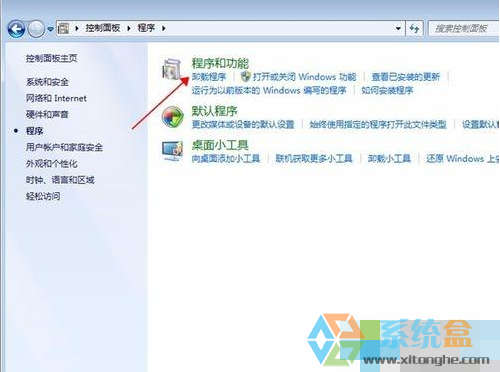
4、打开“卸载程序”按钮,在里面选择“极品五笔2015优化版”。
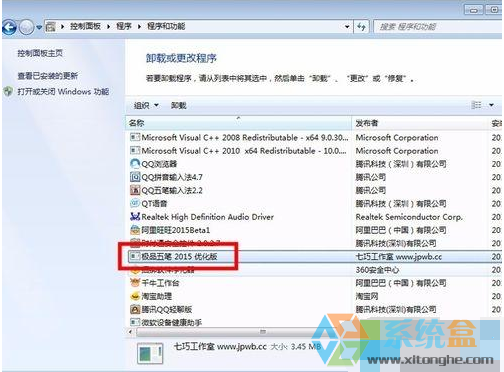
5、在“极品五笔2015优化版”,单击左键弹出“卸载”。
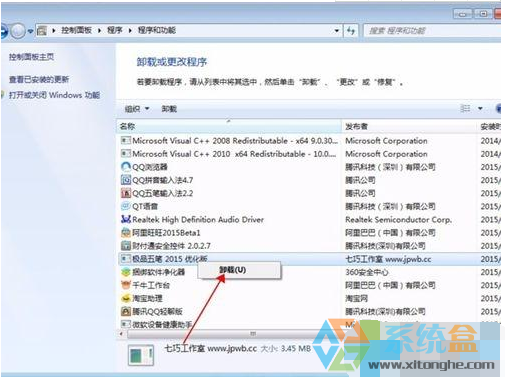
6、弹出“极品五笔卸载”对话框,单击“是”按钮。
![]()
7、卸载完成。
以上就是小编今天给大家分享的如何快速卸载WIN10极品五笔输入法的操作步骤。如果有想卸载这款极品五笔输入法的不妨参考以上的方法试试。希望本教程能够给大家带来帮助。
热门教程
热门系统下载
热门资讯





























